Excel: cara menggunakan fungsi if dengan bilangan negatif
Anda bisa menggunakan rumus berikut untuk menggunakan fungsi IF dengan angka negatif di Excel:
Metode 1: Gunakan fungsi IF untuk memeriksa apakah sel berisi angka negatif
=IF( B2 <0, "Yes", "No")
Rumus ini akan mengembalikan “Ya” jika nilai di sel B2 negatif (yaitu kurang dari nol) – jika tidak maka akan menghasilkan “Tidak”.
Metode 2: Gunakan fungsi IF untuk memeriksa apakah selnya negatif, nol, atau positif
=IF( B2 =0,"Zero",IF( B2 >0,"Positive", "Negative"))
Rumus ini akan mengembalikan nilai berikut:
- “Nol” jika sel B2 adalah nol.
- “Positif” jika sel B2 bernilai positif.
- “Negatif” jika sel B2 bernilai negatif.
Contoh berikut memperlihatkan cara menggunakan setiap rumus dalam praktik dengan kumpulan data berikut di Excel:
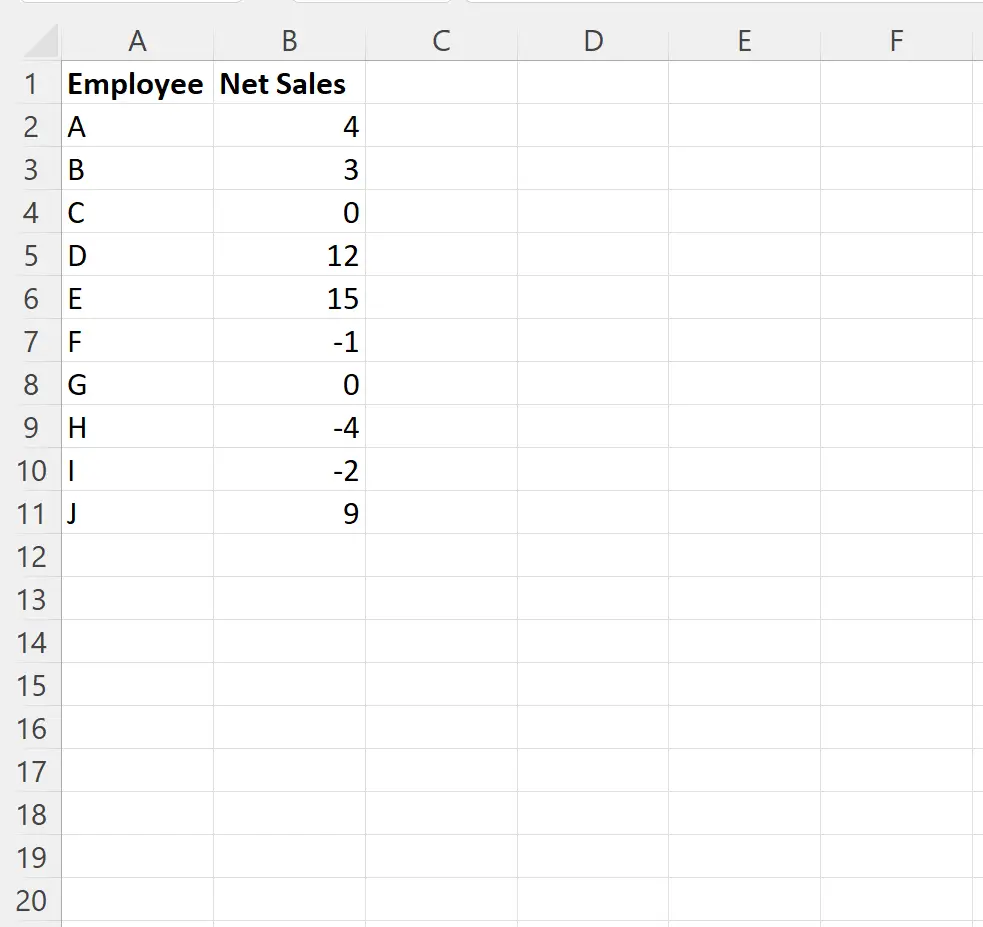
Contoh 1: Gunakan fungsi IF untuk memeriksa apakah sel berisi angka negatif
Kita bisa mengetikkan rumus berikut di sel C2 untuk mengembalikan “Ya” jika nilai di sel B2 negatif atau mengembalikan “Tidak” jika tidak:
=IF( B2 <0, "Yes", "No")
Kita kemudian dapat mengklik dan menyeret rumus ini ke setiap sel yang tersisa di kolom C:
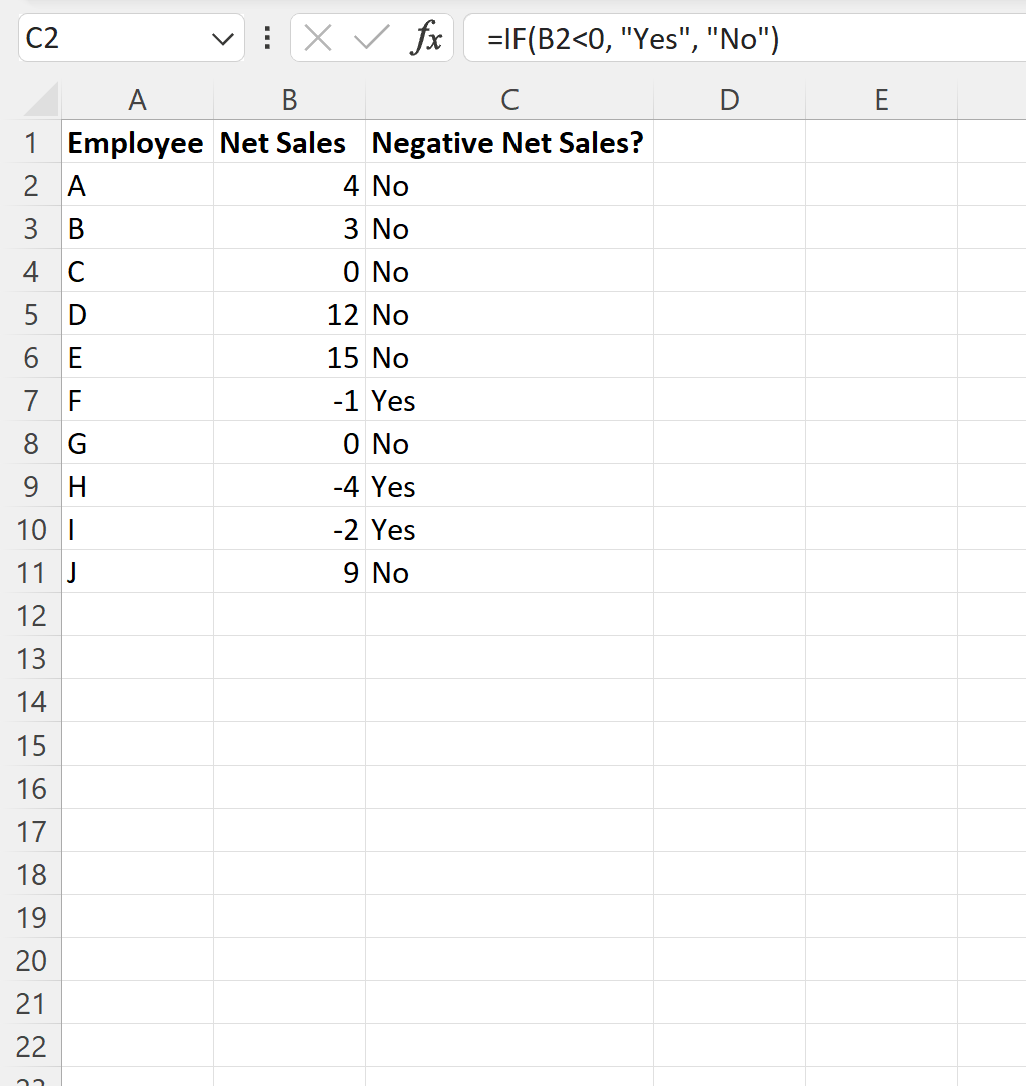
Rumusnya mengembalikan “Ya” untuk setiap baris yang nilai dalam kolom Penjualan Bersihnya negatif dan “Tidak” untuk setiap baris yang nilainya positif.
Contoh 2: Gunakan fungsi IF untuk memeriksa apakah selnya negatif, nol, atau positif
Kita bisa mengetikkan rumus berikut di sel C2 untuk mengembalikan “Nol”, “Negatif” atau “Positif” bergantung pada nilai di sel A2 :
=IF( B2 =0,"Zero",IF( B2 >0,"Positive", "Negative"))
Kita kemudian dapat mengklik dan menyeret rumus ini ke setiap sel yang tersisa di kolom C:
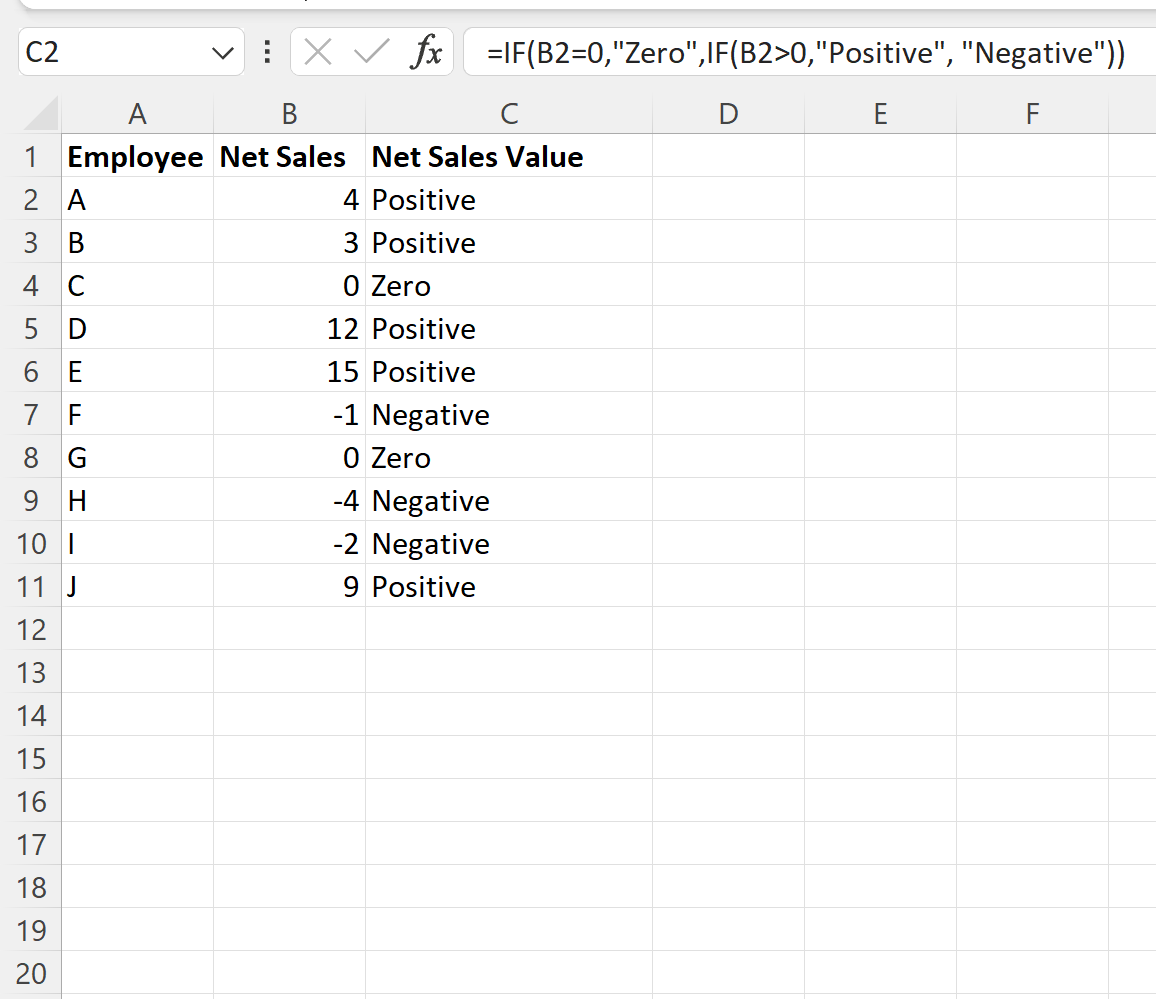
Rumusnya mengembalikan “Nol”, “Negatif” atau “Positif” bergantung pada nilai terkait di kolom A.
Sumber daya tambahan
Tutorial berikut menjelaskan cara melakukan tugas umum lainnya di Excel:
Excel: cara menggunakan fungsi IF dengan berbagai kondisi
Excel: cara membuat fungsi IF untuk mengembalikan ya atau tidak
Excel: Cara Menggunakan Fungsi IF dengan Rentang Nilai